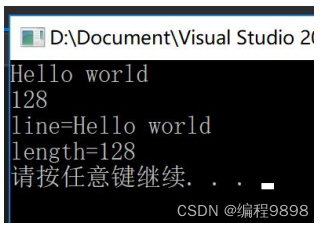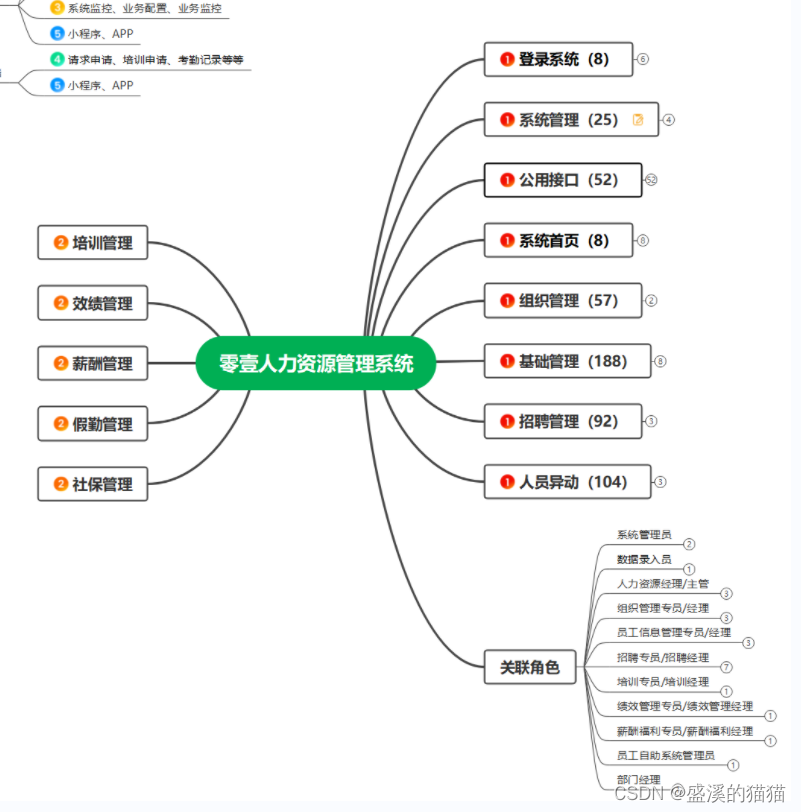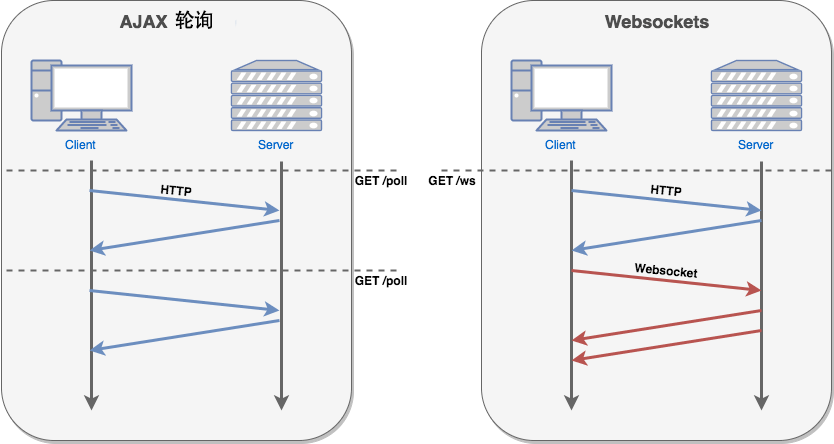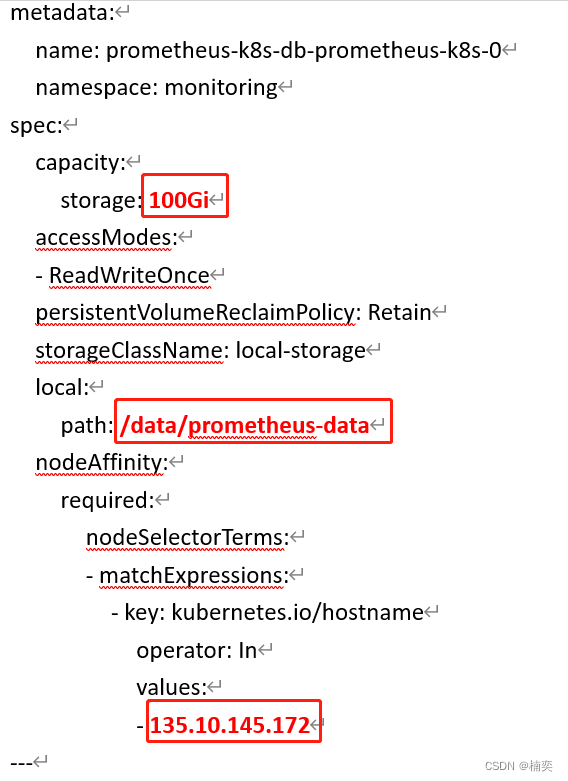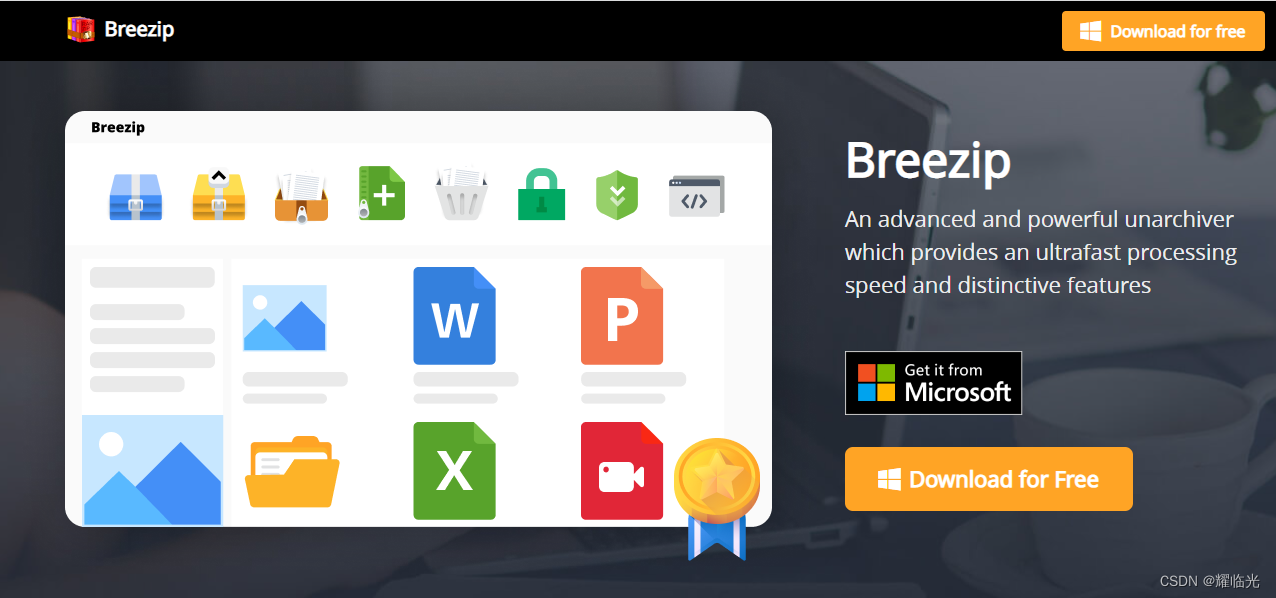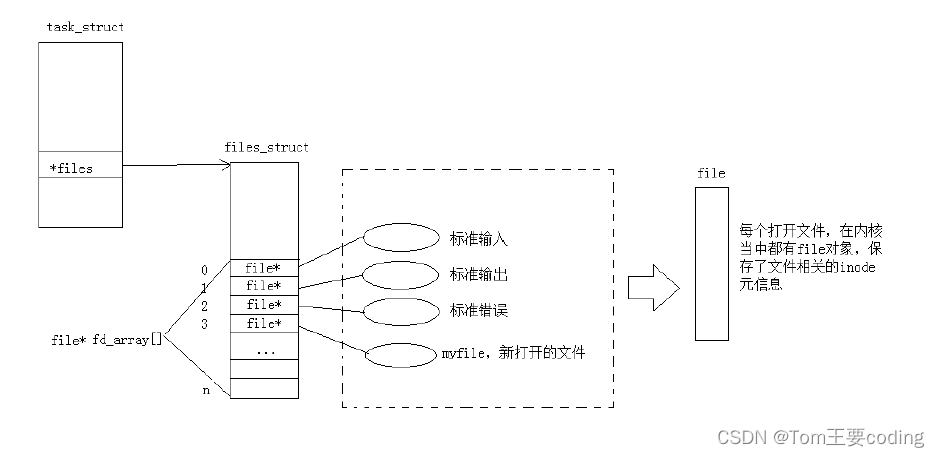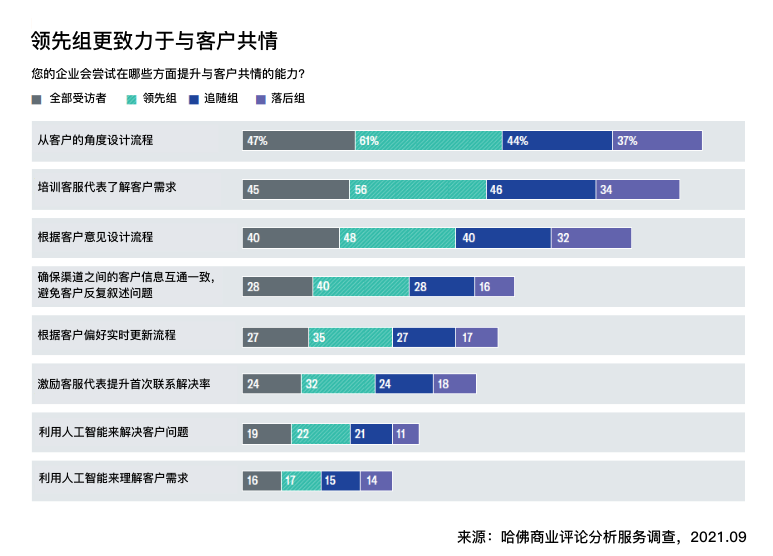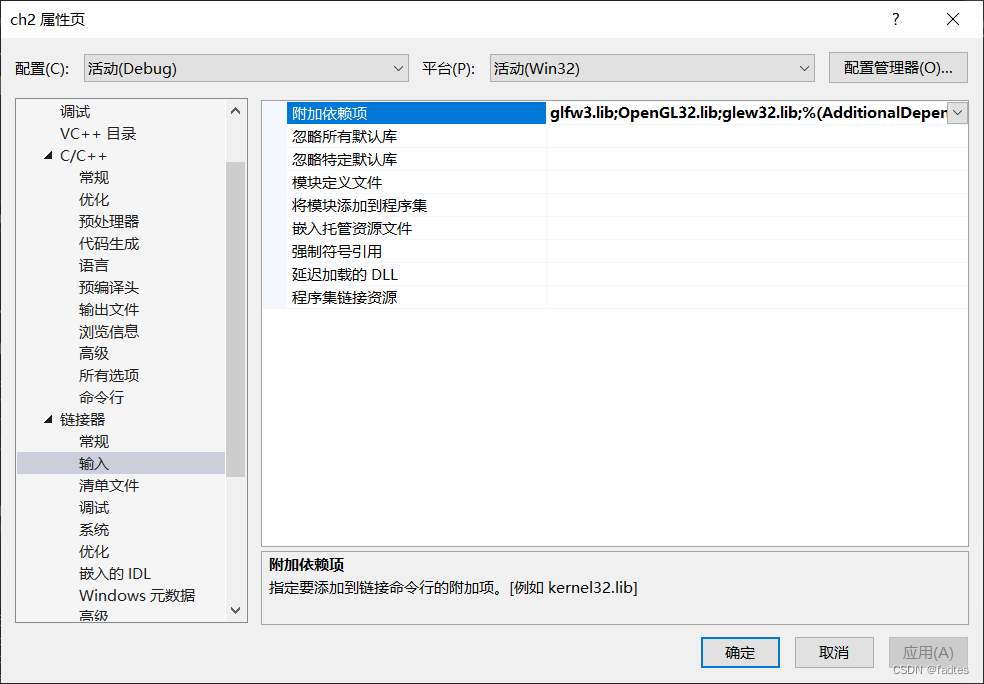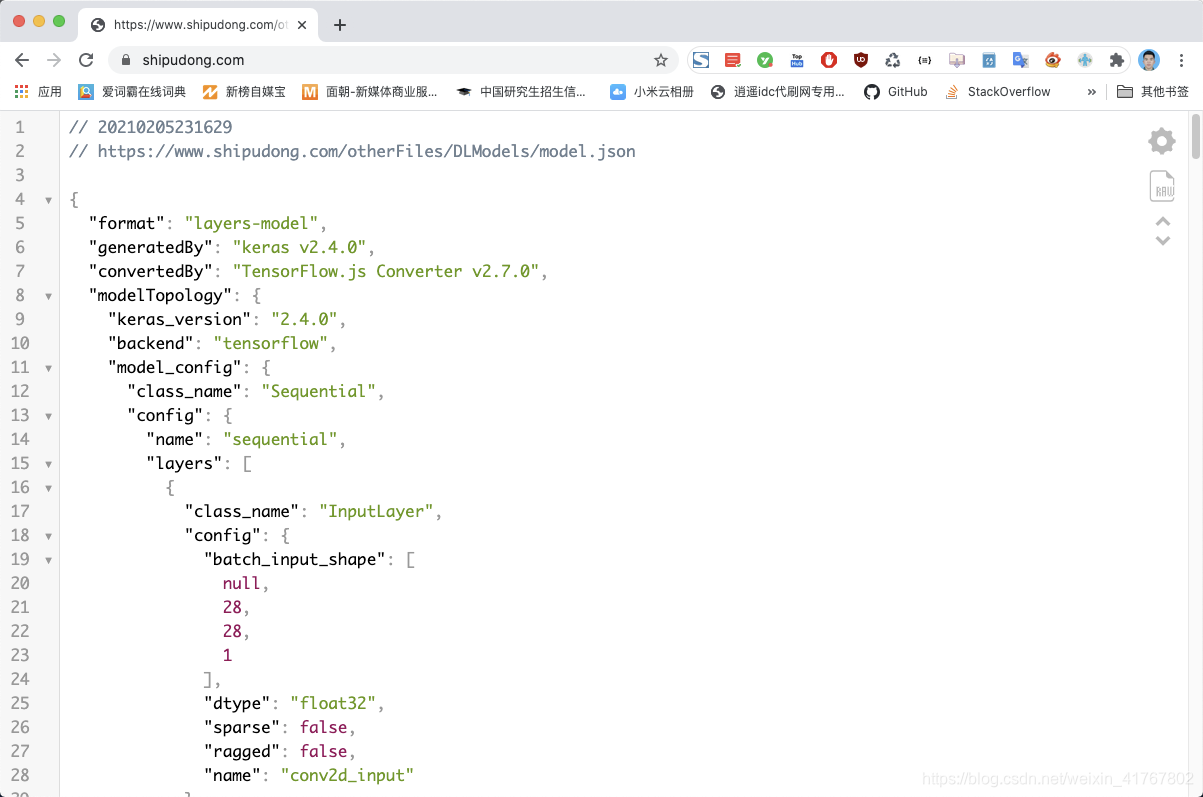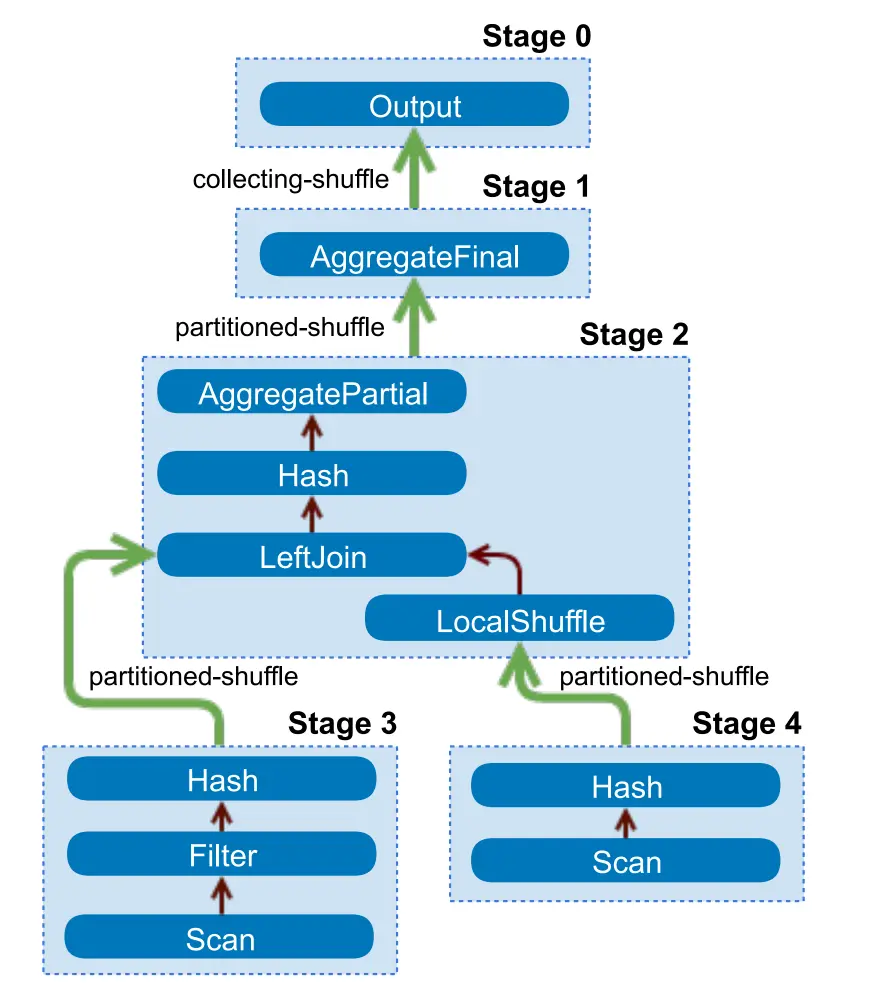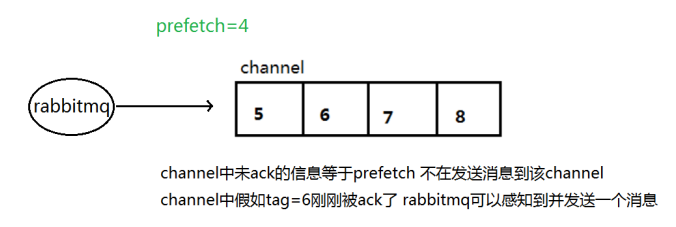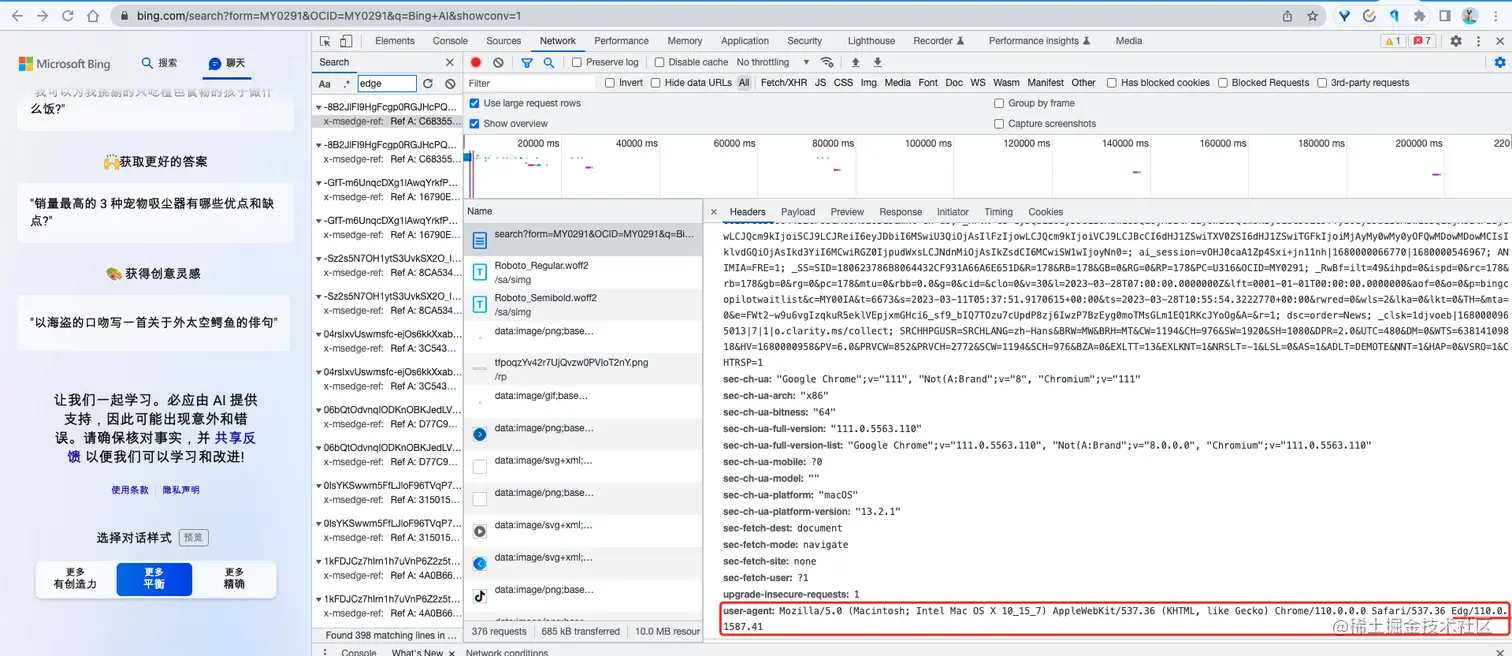前言
安装es么,也没什么难的,主要网上搜一搜,看看文档,但是走过的坑还是需要记录一下的 主要参考这三份文档:
-
Running the Elastic Stack on Docker
-
docker简易搭建ElasticSearch集群
-
Running Kibana on Docker
最新的修改:更新了官网的docker-compose.yml文件-- 2019-12-30
安装es
直接docker pull elasticsearch显示没有这个tag所以去dockerhub看了下tag,加上了版本号6.7.0
拉取镜像
docker pull elasticsearch:6.7.0复制代码创建es的挂载目录以及配置文件:
cd /
mkdir-p mnt/elasticsearch
cd mnt/elasticsearch
mkdir config
mkdir matser
mkdir slave
chmod 777 master
chmod 777 slave复制代码config 里面分别放两个配置文件
cd config
touch master.yml
touch slave.yml复制代码matser.yml
cluster.name: elasticsearch-cluster
node.name: master
network.bind_host: 0.0.0.0
network.publish_host: `your ip`
http.port: 9200
transport.tcp.port: 9300
http.cors.enabled: true
http.cors.allow-origin: "*"
node.master: true
node.data: true
discovery.zen.ping.unicast.hosts: [" `your ip`:9300"," `your ip`:9301"]复制代码slave.yml
cluster.name: elasticsearch-cluster
node.name: slave
network.bind_host: 0.0.0.0
network.publish_host: `your ip`
http.port: 9202
transport.tcp.port: 9302
http.cors.enabled: true
http.cors.allow-origin: "*"
node.master: false
node.data: true
discovery.zen.ping.unicast.hosts: ["`your ip`:9300","`your ip`:9301"]复制代码调高JVM线程数限制数量(不然启动容器的时候会报错,亲身试验)
vim /etc/sysctl.conf
# 添加这个
vm.max_map_count=262144
# 保存后执行这个命令
sysctl -p复制代码初始化容器
master
docker run -e ES_JAVA_OPTS="-Xms256m -Xmx256m" -d -p 9200:9200 -p 9300:9300 -v /mnt/elasticsearch/config/master.yml:/usr/share/elasticsearch/config/elasticsearch.yml -v /mnt/elasticsearch/master:/usr/share/elasticsearch/data --name es-master elasticsearch:6.7.0复制代码slave
docker run -e ES_JAVA_OPTS="-Xms256m -Xmx256m" -d -p 9201:9201 -p 9301:9301 -v /mnt/elasticsearch/config/slave.yml:/usr/share/elasticsearch/config/elasticsearch.yml -v /mnt/elasticsearch/slave:/usr/share/elasticsearch/data --name es-slave elasticsearch:6.7.0复制代码校验是否安装成功
浏览器访问 http://yourip:9200
安装kibana
刚开始装的时候看网上的教程来,一直连不上es,直接去官网找文档了,具体如下
docker pull kibana:6.7.0
docker run --link es-master:elasticsearch -p 5601:5601 --name kibana -d kibana:6.7.0复制代码访问 http://yourip:5601

使用compose安装7.3.1版本
因为有过经验了,直接去dockerhub上看安装教程
第一步:调线程数,详情见上面操作
第二步:编写docker-compose.yml
version: '2.2'
services:
es01:
image: elasticsearch:7.5.1
container_name: es01
environment:
- node.name=es01
- cluster.name=es-docker-cluster
- discovery.seed_hosts=es02
- cluster.initial_master_nodes=es01,es02
- bootstrap.memory_lock=true
- "ES_JAVA_OPTS=-Xms512m -Xmx512m"
ulimits:
memlock:
soft: -1
hard: -1
volumes:
- data01:/usr/share/elasticsearch/data
ports:
- 9200:9200
networks:
- elastic
es02:
image: elasticsearch:7.5.1
container_name: es02
environment:
- node.name=es02
- cluster.name=es-docker-cluster
- discovery.seed_hosts=es01
- cluster.initial_master_nodes=es01,es02
- bootstrap.memory_lock=true
- "ES_JAVA_OPTS=-Xms512m -Xmx512m"
ulimits:
memlock:
soft: -1
hard: -1
volumes:
- data02:/usr/share/elasticsearch/data
networks:
- elastic
kibana:
image: kibana:7.5.1
container_name: kibana
restart: always
ports:
- "5601:5601"
environment:
I18N_LOCALE: zh-CN #汉化
networks:
- elastic
links:
- es01:elasticsearch
volumes:
data01:
driver: local
data02:
driver: local
networks:
elastic:
driver: bridge复制代码安装中出的问题,备注里说了

第三步:
docker-compose up -d